您的 Suunto 3、Suunto 5/5 Peak、Suunto 7、Suunto 9/9 Peak 和 Suunto Spartan 手表配备了多种预定义的运动模式,并在您锻炼时显示最相关的数据。此外,您还可以通过 Suunto 应用程序创建自定义运动模式。
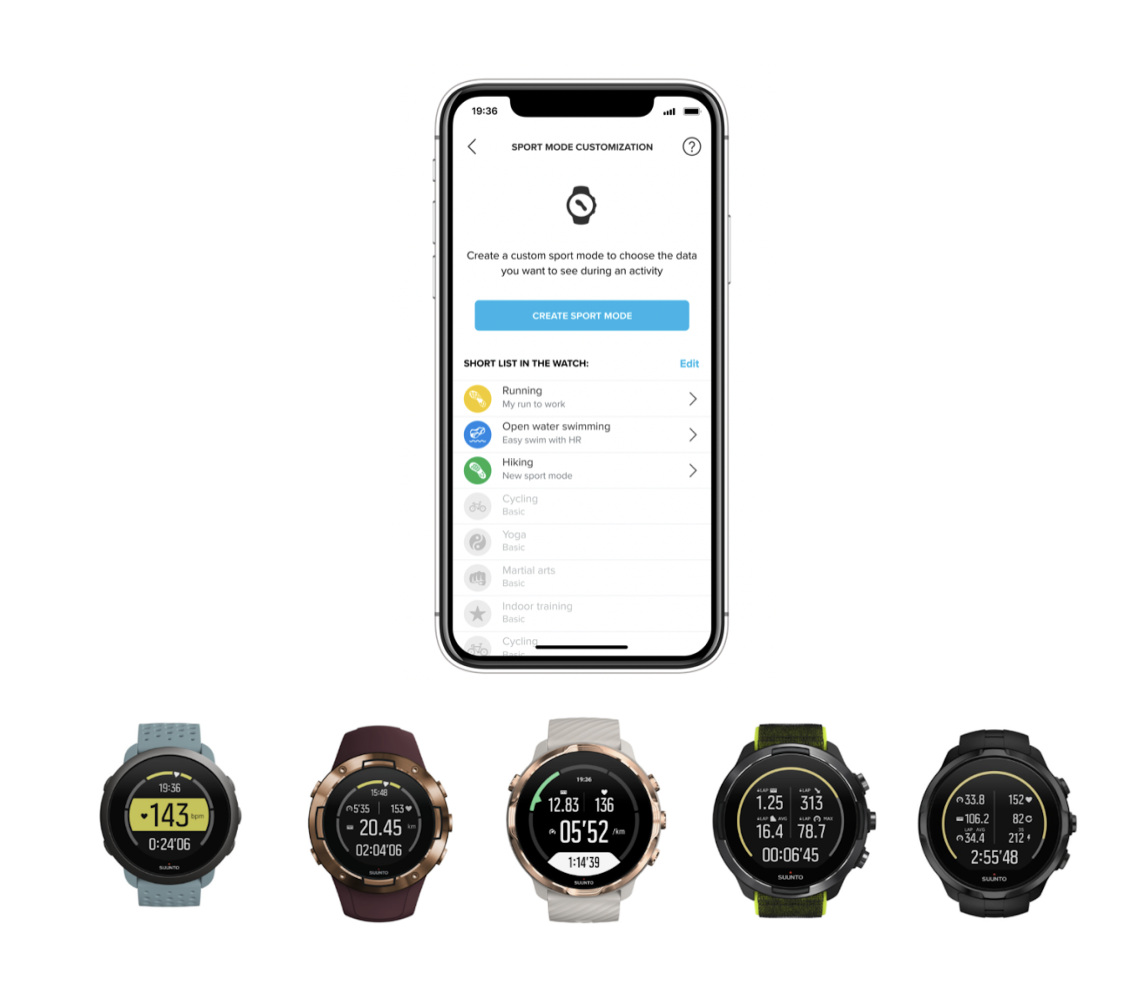
如何创建新的自定义运动模式?
- 将您的手表连接到 Suunto 应用程序,并选择运动模式自定义部分。
- 点击创建运动模式。
- 在选择运动弹出窗口中,您可以选择活动类型。
提示:您可以为同一运动创建多个自定义运动模式。例如,您可以创建一个用于比赛的自定义跑步模式,以及一个用于恢复训练的模式。
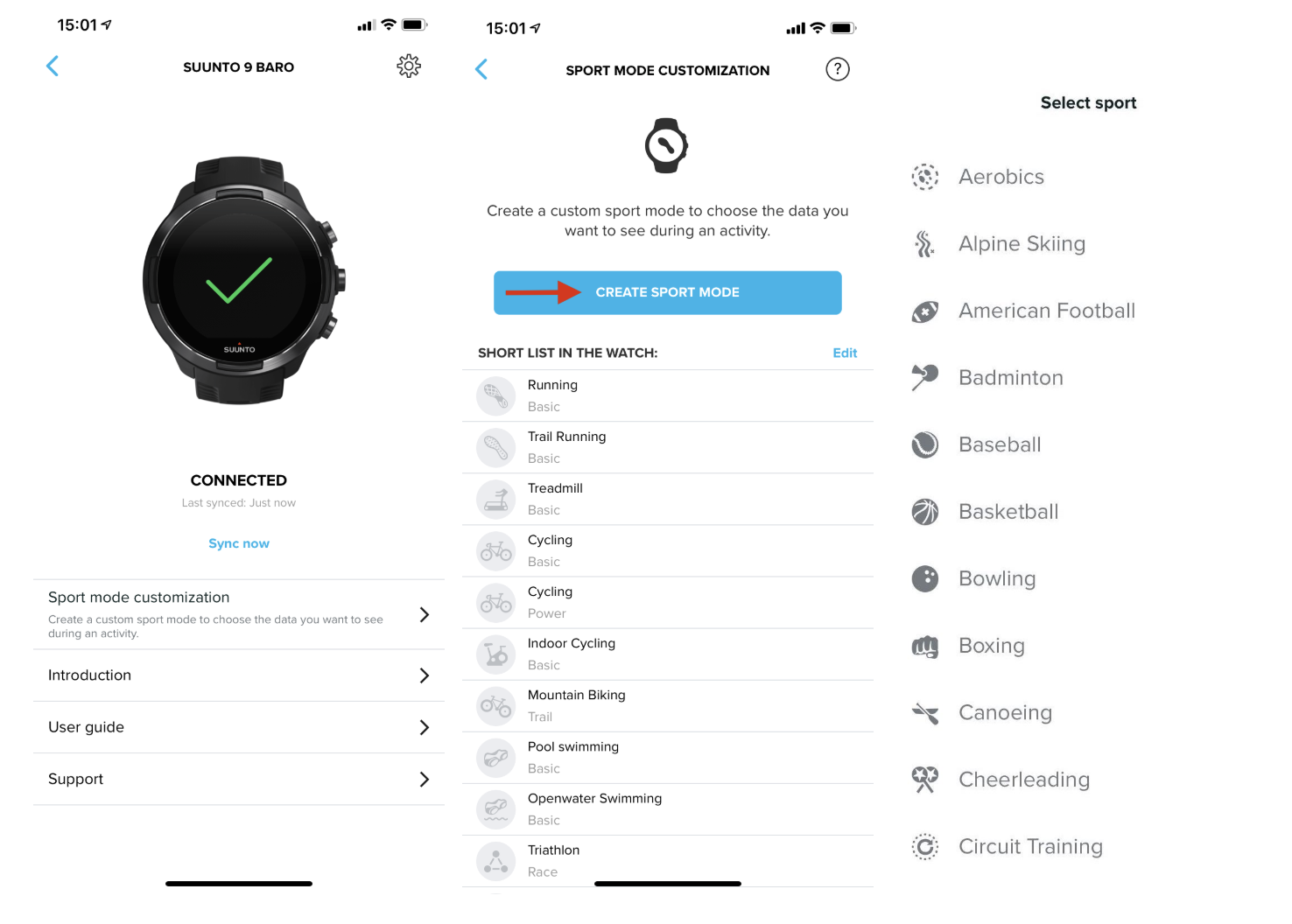
个性化屏幕上的布局和信息:
- 要更改显示布局,请点击更改,然后选择您喜欢的布局。
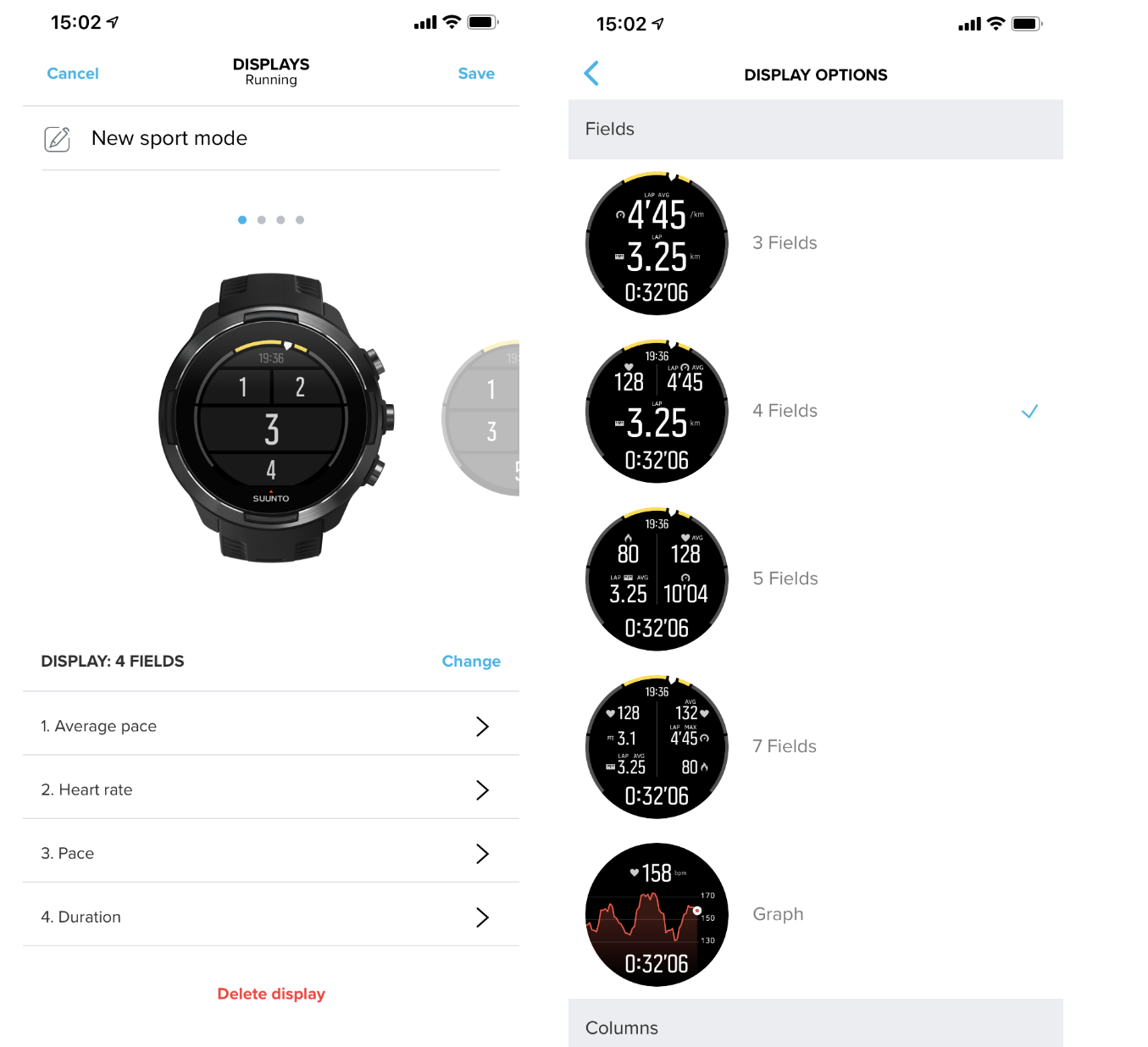
- 要更改信息,请点击列表中显示的字段,然后选择您喜欢的训练数据。
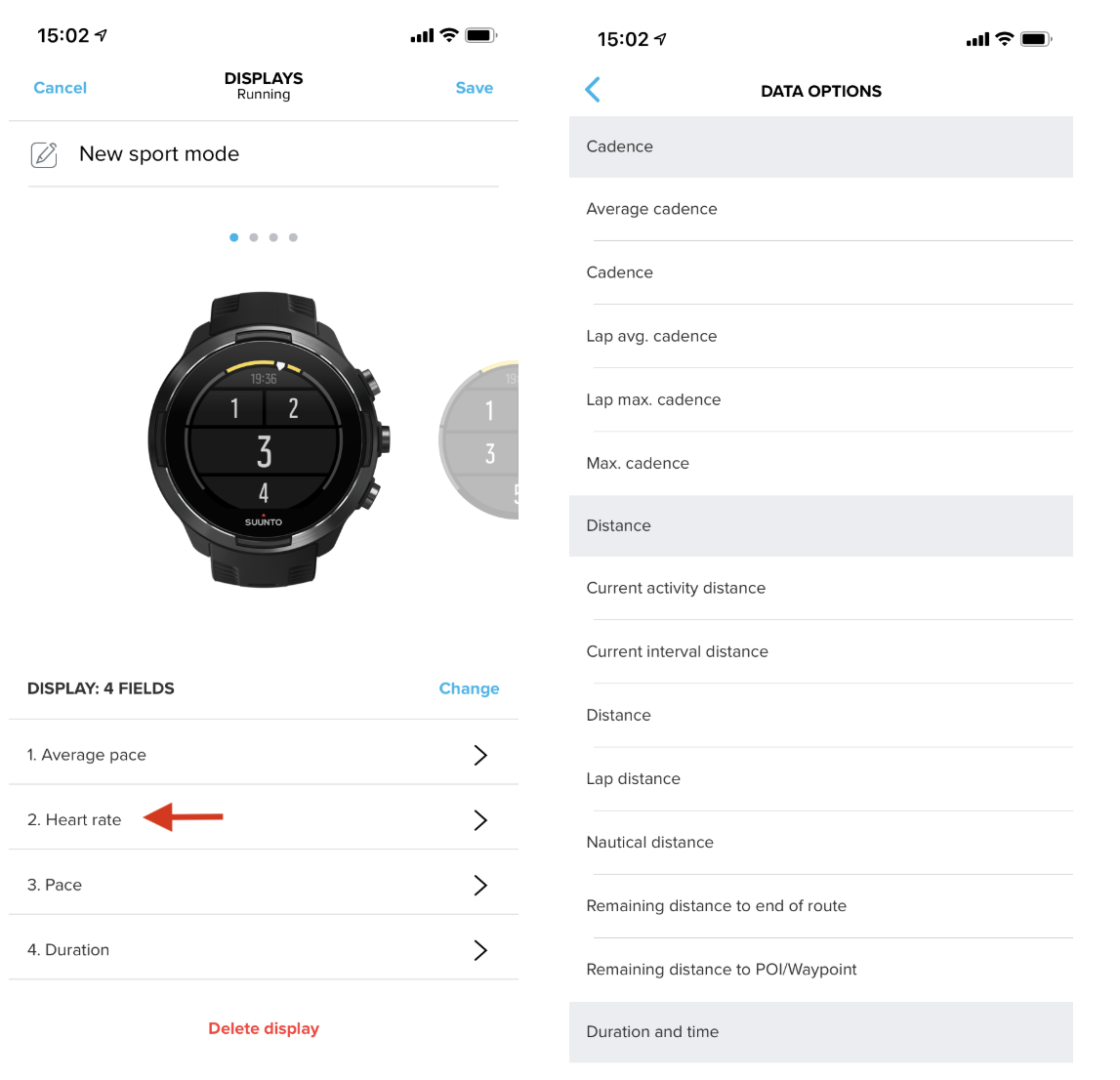
在快捷列表中找到您的新自定义运动模式。Suunto 应用程序会自动将您的新自定义运动模式同步到您的手表。打开手表上的运动/Suunto Wear 应用程序,您就可以使用自定义的运动模式了。
如何编辑自定义运动模式?
与预定义的运动模式不同,自定义运动模式在 Suunto 应用程序的快捷列表中会以彩色图标突出显示,并且可以编辑:
- 点击您要自定义的运动模式。
- 按照上述方法个性化布局和数据字段。
Suunto 应用程序会在您完成信息编辑后自动将更改同步到您的手表。
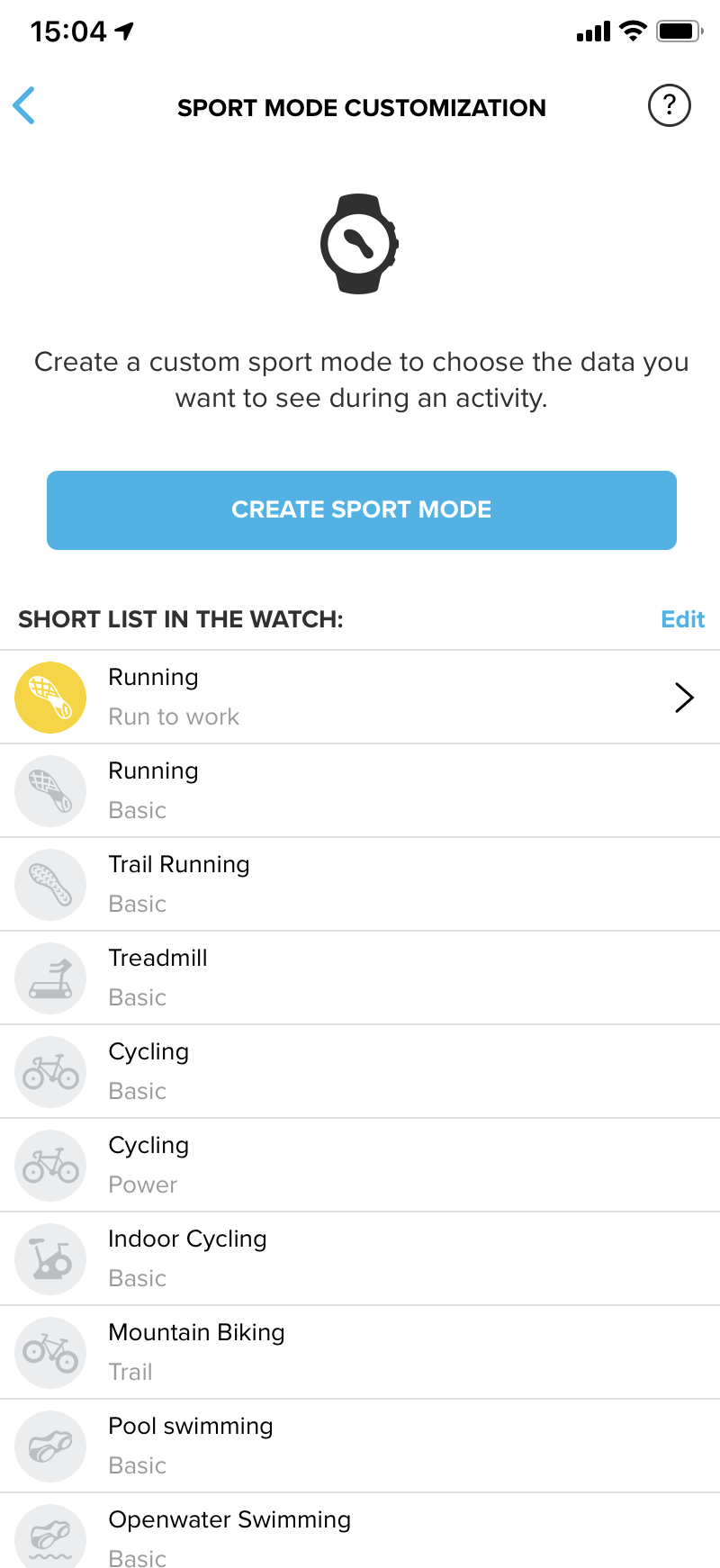
如何管理 Suunto 手表中的快捷列表?
手表中的快捷列表反映了您最近使用的运动模式。自定义和预定义的运动模式都可以从快捷列表中移除,但您只能编辑自定义运动模式。
要从列表中移除运动模式,请点击手表中的快捷列表旁边的编辑,然后移除您不需要的运动模式。
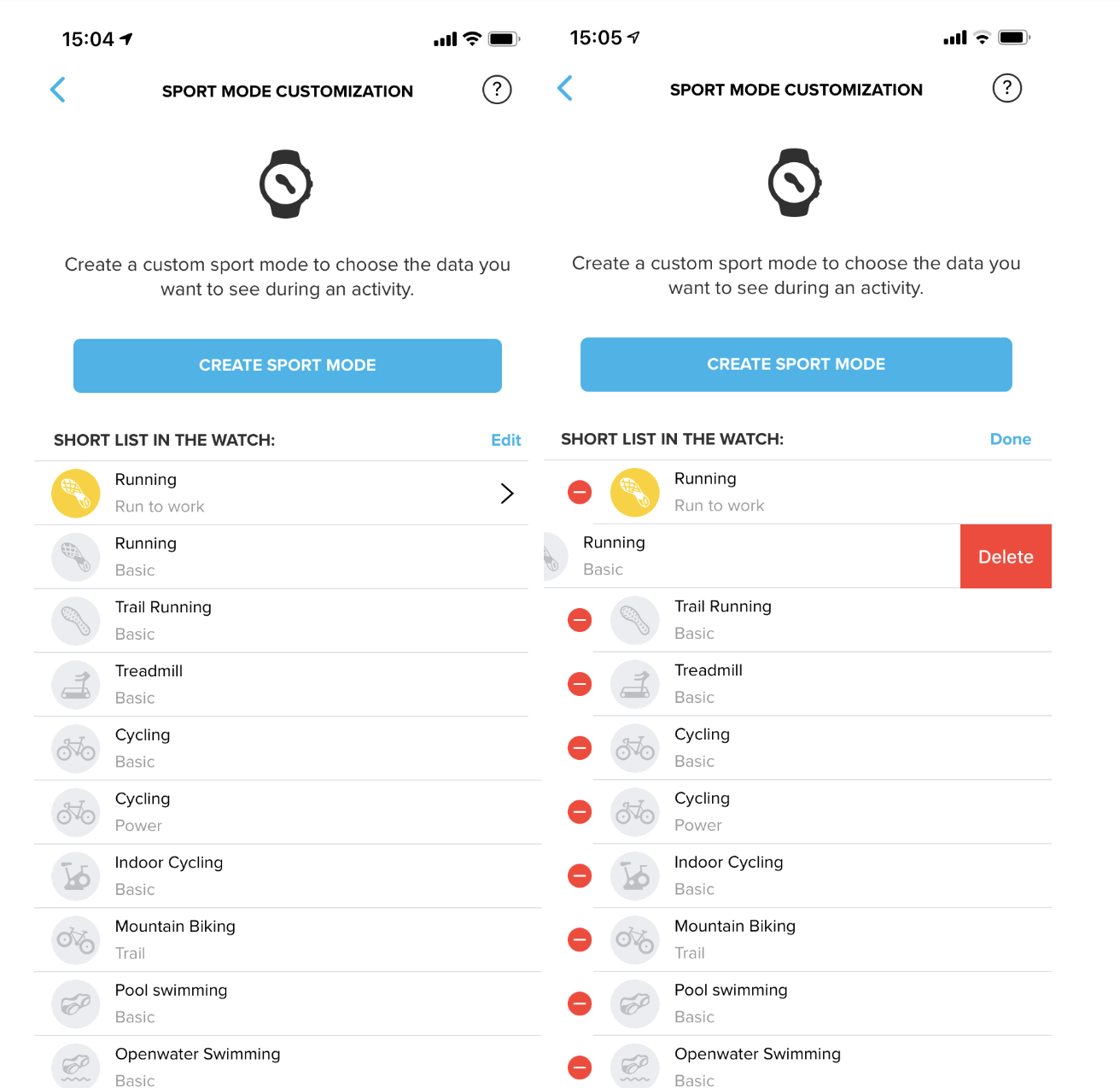
注意:您不能删除快捷列表中的所有运动模式。您需要至少保留一个运动模式。
额外的运动模式特定设置*
*某些手表型号提供额外的运动模式选项;请注意,手表的功能有所不同。
在开始活动之前,您可以在手表中更改/选择 GPS 精度/电池模式、心率测量和/或其他设置。
在 Suunto 应用程序中看不到运动模式自定义?
要使用运动模式自定义,您需要:
- 最新版本的 Suunto 应用程序:在 App Store 中打开 Suunto 应用程序,检查是否有待处理的更新。
- Suunto 设备的最新软件版本:
- 对于 Suunto 7:系统更新会在手表充电并连接到 Wifi 时自动下载并安装。但是,如果系统更新没有自动安装,您可以手动下载并安装。了解更多关于 Suunto 7 更新的信息这里。
- 对于 Suunto 3、Suunto 5、Suunto 9 和 Suunto Spartan 手表:安装SuuntoLink并使用充电线将手表连接到电脑。SuuntoLink 和 Suunto 应用程序都会通知您是否有新的软件更新可用。
- 对于 Suunto 5 Peak 和 Suunto 9 Peak 手表:当有更新可用且手表连接到 Suunto 应用程序时,软件更新将自动下载到手表。一旦软件下载到手表,手表将在夜间自动更新,前提是电池电量至少为 50%。
阅读更多